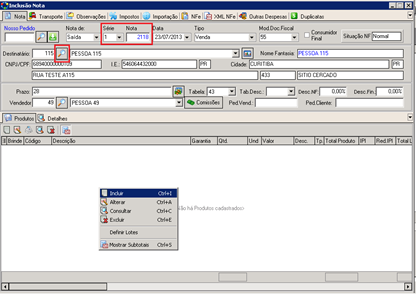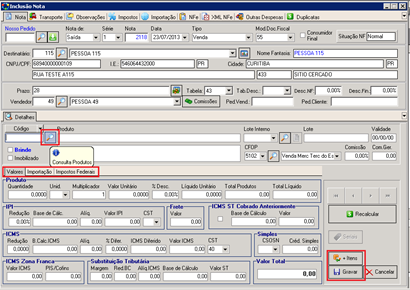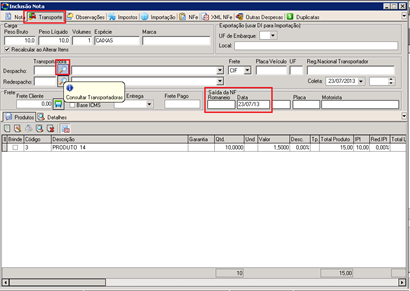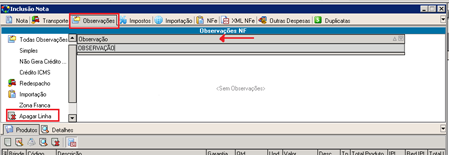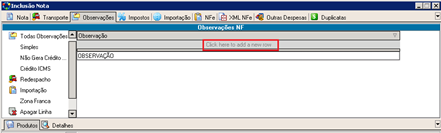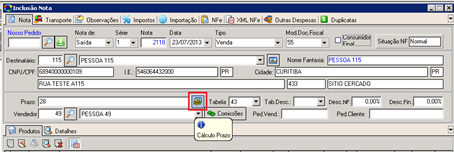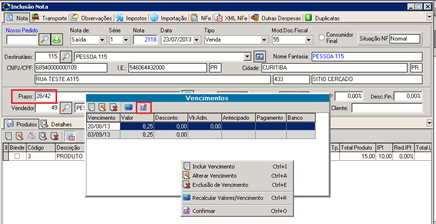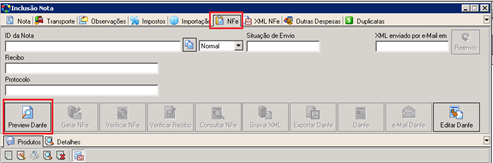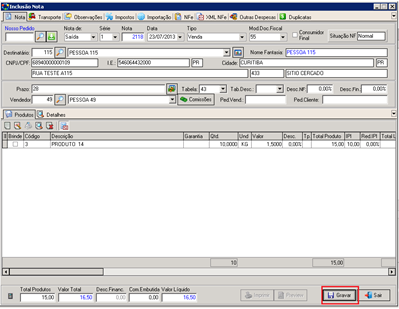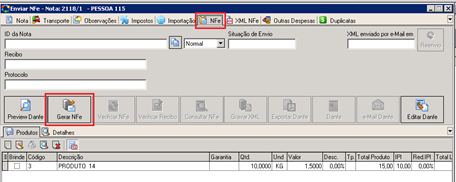Nota Fiscal Eletrônica (NF-e)
A nota fiscal eletrônica (NFE) é uma nova exigência da secretaria da fazenda e faz parte do projeto SPED (Sistema Público de Escrituração Digital). A NFE substituirá as notas fiscais emitidas em papel por arquivos eletrônicos armazenados nos servidores da SEFAZ.
O ERP segue normalmente, a diferença aqui é a comunicação, a cada venda efetuada o sistema ERP gera a Nota com os dados do emitente, produtos, etc e os transmite ao SEFAZ que por sua vez retorna o protocolo para a emissão da DANFE (Documento Auxiliar da Nota Fiscal Eletrônica) para o cliente.
Com o ERP NFE não é preciso o recadastramento de informações no SEFAZ pois o próprio ERP envirá os dados.
Tendo as informações necessárias tais como: dados do cliente, dos produtos, peso, entre outros pré-cadastrados, as demais informações dos dados fiscais o ERP calculará e enviará automaticamente.
Nesse caso o faturamento torna-se prático e eficiente, com as funcionalidades do ERP e a comunicação com o SEFAZ.
Índice
Como criar e transmitir uma nota fiscal eletrônica para a receita federal?
Para criar uma nota fiscal eletrônica, você deverá ir ao módulo de Notas Fiscais. Ao fazer uma Inclusão de nova nota, será necessário que já se tenha os cadastros de Cliente, Produtos e Transportadora. Ao entrar no modo Inclusão passe pelos campos de Série, n° da Nota, Data, Tipo e Modelo de Documentos Fiscal. Depois escolha o seu cliente no campo de Destinatário usando o mecanismo de busca.
Inclusão de Produtos
Para incluir os produtos selecione a opção Incluir na parte inferior da tela. Para escolher o produto use o mecanismo de busca se, o produto tiver Lote, selecione o mesmo em Lote Interno. Após ter preenchido os demais campos (quantidade, valor unitário, assim em diante), verifique a aba de Impostos Federais (PIS/COFINS) e, em caso de Importação sua respectiva aba. Ao final, poderá escolher a opção +Itens ou Gravar para voltar à janela inicial da Nota.
Inclusão de Transportadora
Agora para escolher a Transportadora, vá à aba de Transporte e busque a transportadora, nesse setor poderemos conferir o Peso e Volume do Pedido e adicionarmos o frete, se for o caso. A data da saída da NF está localizada nesse setor e, se não for alterada será a mesma data da emissão da Nota.
Inclusão de Observações (Informações Adicionais)
Você ainda poderá colocar observações (informações complementares) na aba Observações, para adicionar uma observação basta clicar na linha e escrever o texto, para gravar clique na parte superior das Observações (Figura 4), assim sua observação será gravada e aparecerá uma nova linha (Figura 5). Se quiser apagar uma linha, só selecioná-la e usar a opção de Apagar Linha a sua esquerda.
Inclusão de Duplicatas
Para gerar a duplicatas volte à aba principal e selecione o ícone ao lado do Prazo (Figura 6), assim irá aparecer uma nova janela de Vencimentos. Se estiver preenchido o campo de Prazo (para mais de uma parcela use o ‘/’ para indicar a divisão) o sistema calculará o vencimento e o valor das duplicatas, mas você poderá alterar manualmente se assim desejar. Após conferir as duplicatas clique em Confirmar (Figura 7).
Como ficará sua nota
Se quiser ver um preview da Nota, vá à aba NFE e clique em Preview Danfe (Figura 8), abrirá a janela com o espelho da nota fiscal. Depois de todas as informações selecionadas na nota, grave a nota (Figura 9).
Transmissão da Nota
Para transmitir basta entrar no modo Gerar NF-e (Figura 10) ir à aba NFE e clicar em Gerar Nf-e (Figura 11). Depois, só aguardar o retorno da Receita. Se for gerada, a Danfe ficará disponível e você poderá enviar um e-mail para o cliente com a Danfe e seu XML, através dos respectivos ícones (Figura 12).